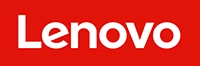El mundo empresarial está cambiando para todos. Estar presente en una oficina se ha quedado en algo casi obsoleto, algo que ha obligado a empresas y trabajadores a invertir en una plataforma de confianza con la que tener a punto siempre sus labores. Sin embargo, puede que te encuentres en la tesitura de que tengas problemas de sonido con Microsoft Teams, algo que puede afectar a tus reuniones si no sabes cómo solucionarlo.
Al fin y al cabo Microsoft Teams se ha convertido en una de las herramientas más importantes con las que puedes mantener una comunicación fluida y constante con los miembros de tu equipo si no puedes personarte en la oficina.
Teams, una herramienta de comunicación muy práctica
Con la llegada de la pandemia muchas desarrolladoras de software se pusieron las pilas para ofrecer a sus usuarios un gran abanico de soluciones con las que poder trabajar o estudiar a distancia y al mismo tiempo estar conectado con los miembros de un equipo sin tener que estar físicamente en el mismo sitio. Pero en el caso de Microsoft encontramos unas herramientas polivalentes y un servicio capaz de cubrir todas las necesidades de los usuarios a nivel de producción.

Y es que cuando hablamos del ecosistema que tiene Microsoft 365 hablamos del paquete ofimático más polivalente que existe hasta ahora. Es cierto que puedes trabajar con los archivos que te mandan desde OneDrive en las diferentes versiones de las aplicaciones más tradicionales, pero hay una que es la que te mantendrá conectado con el resto de miembros de tu equipo y esa es Teams. Esta da muy buen resultado cuando se trata de mantener una conexión fluida, ya sea mediante texto o medios audiovisuales, por lo que tendrás a tu disposición opciones para estar siempre en contacto con tu equipo.
Cómo solucionar los problemas de audio de Teams
Como suele pasar con todas las aplicaciones Teams tampoco es infalible y puede presentar algún que otro fallo. El problema es cuando estos aparecen en el momento más inesperado como puede ser antes de una reunión ya sea con tu equipo o con algún cliente que tenga la aplicación y es en esos momentos en los que tener a mano las mejores herramientas o trucos para solucionar los problemas de audio de esta aplicación es clave. Vamos a repasar cuáles son las soluciones más efectivas.
Acepta los permisos de audio de la app o el navegador
Damos por sentado que una de las cosas que más cuidan los usuarios y los tiempos que corren es su propia privacidad, un motivo por el que en muchas ocasiones cada quien decide denegar que una aplicación tenga acceso directo a las herramientas que necesita. Siguiendo con el caso que te estamos poniendo, Teams necesitará de permisos tanto de acceso a tu webcam como el micrófono y los altavoces para ofrecerte una comunicación fluida en tus videollamadas.

Ya sea porque tienes estas opciones apagadas desde tu ordenador o porque directamente las eliminas desde el navegador que estás utilizando este puede ser un motivo por el que Times no reproduce sonido ni lo envía, pero por suerte haciendo un clic en el apartado de permisos tanto de Windows 11 como del navegador podrá reactivarlos sin problemas.
Revisa la configuración de Teams
Esto es más importante de lo que parece, ya que la configuración de la propia aplicación tiene mucho que ver a la hora de reproducir audio y vídeo en Microsoft Teams. Desde el apartado de la configuración puedes ver cuáles son los dispositivos principales de captura de vídeo así como de sonido, de tal forma que puedes ver cuáles son los dispositivos elegidos para estos trabajos y probarlos en el momento para comprobar su correcto funcionamiento.

En caso de que todo esto funcione, revisa que durante la conferencia no tengas el micrófono silenciado, así como los altavoces del mismo modo que sugieras a tus interlocutores que hagan la misma revisión para verificar si todos los equipos funcionan correctamente. También debes tener en cuenta otro aspecto importante y es que si utilizas el teléfono como micrófono debes configurarlo para recibir también la llamada a través del móvil, aunque sea simplemente para transferir el audio. Para eso tendrás que de incorporar tu número de teléfono para proceder a la llamada y utilizarlo como una fuente de captura de audio más.
Si todo falla, utiliza el solucionador de problemas
Estamos casi convencidos de que las soluciones anteriores te ayudarán cuando tengas un problema con el sonido en Microsoft, pero puede que el problema persista sin motivo aparente. Por suerte, Windows 11 brinda sus usuarios una función de solucionador de problemas automático que revisa si todos los apartados de sistema funcionan correctamente. En este caso tendrás que comprobar Siri, el apartado de audio tanto de entrada como de salida tiene todos los drivers que necesita para funcionar o se dispondrá a corregir algún tipo de fallo que impida la reproducción o grabación de audio y vídeo para transferirlo a través de Microsoft Teams.